-
win10电脑如何搜索文件?主编告诉你搜索电脑免费件的办法
- 发布日期:2015-05-30 作者:深度技术 来 源:http://www.sdgho.com
win10电脑如何搜索文件?主编告诉你搜索电脑免费件的办法
win10电脑如何搜索文件?在win10操作系统中该怎么搜索电脑中的文件呢?当你们在电脑中保存了很多资料之后想要找到某个多久没有使用的文件来说是一件不简单的事,如果就通过徒手以及那点稀薄的文件所在位置进行搜寻的话那估计有您受的。今天winwin10主编给大家共享下使用win10系统自带的搜索功能搜索文件的办法,协助您快速找到文件。
步骤:
1、按下windows键+E 组合键打开资源管理器;
2、打开资源管理器后你们按下ctrl+f组合键便会提示你们搜索计算机;
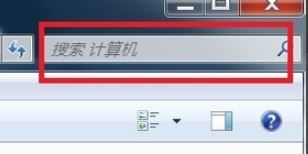
3、在搜索框输入关键字便可,搜索框的打开方式:如上图红框位置,输入你们要搜索文件名 即可开始搜索。
4、如果了解该文件所在的磁盘,那么你们可以打开指定的磁盘,然后在输入文件名进行搜索,这样一来搜索速度就会变快了,否则直接在“计算机”界面搜索的话会进行全盘搜索,是非常费时的!
还有需要注意的便是如果当前输入搜索的文件名搜索不到文件的话你们可以测试减少搜索文件名的关键词,如:你们 搜索:winwin10系统,搜索不到的话那么就搜索 winwin10 或者就搜索 系统 增加搜索范围!
上述就是winwin10主编给大家共享的如何搜索文件的操作办法。
猜您喜欢
- 曝料win7 Rs2预览版14910将在本周晚些时…04-12
- 联想杀毒下载|联想杀毒软件|绿色版v1.645…05-18
- Win10系统输入经常按一下键盘就出来许多…09-29
- 处理电脑:IP地址与网络上的其他系统有冲…07-09
- win10系统使用小技巧(附全面介绍)03-24
- win10火狐建立安全连接失败如何办?建立…01-08
 系统之家最新64位win7高效特快版v2021.11
系统之家最新64位win7高效特快版v2021.11 深度系统Win10 32位 大神装机版 v2020.05
深度系统Win10 32位 大神装机版 v2020.05